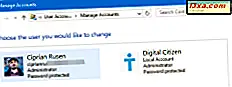Många har smartphones och surfplattor med Android, men inte många av dem känner till den exakta versionen av Android som de använder. Om du vill kontrollera vilken version av Android du har installerat på din enhet, har vi den perfekta guiden för dig. Den delar tre metoder som fungerar på alla smartphones eller surfplattor. Det spelar ingen roll om det görs av Samsung, Huawei, Motorola, LG, HTC eller något annat företag. Låt oss börja:
VIKTIGT: Stegen är olika beroende på vilken version av Android du har. Eftersom du inte vet vilken version du har, ta varje avsnitt en efter en tills du hittar den metod som gäller för din smartphone eller surfplatta. Se sedan till slutet av denna handledning där vi matchar Android-versionsnummer med namnet på varje signifikant Android-utgåva.
1. Gå till Inställningar -> Om telefon eller Om tablet (beroende på vad du har)
För telefoner och tabletter som använder kraftigt modifierade versioner av Android-användargränssnittet, kan det här avsnittet presentera den perfekta lösningen. Gå till Android- inställningarna och bläddra ner till botten av listan. Den allra sista delen av inställningarna ska namnges Om telefon eller Om tablet, beroende på vilken typ av enhet du har. Nedan kan du se detta alternativ på två olika smartphones: Xiaomi Redmi 4A (till vänster) och Huawei P10 lite (till höger).

Xiaomi-smarttelefonen använder företagets egna MIUI-användargränssnitt, medan Huawei-smarttelefonen använder företagets EMUI-användargränssnitt. Som du kan se själv ser de annorlunda ut än standard Android.
På skärmen som öppnas letar du efter en rad som säger: "Android-version." Där kan du se versionsnumret för den Android-installation som du har. I våra exempel använder Xiaomi-smarttelefonen Android version 6.0.1, medan Huawei-enheten använder Android version 7.0.

Om den här metoden fungerade för dig, rulla du ner till det avsnitt där vi matchar versionsnummer med utgåva namn för Android.
2. Gå till Inställningar -> System -> Om telefon eller Om tablet (beroende på vad du har)
Öppna först Inställningar och bläddra ner i listan över avsnitt. Om du hittar en sektion med namnet System, leta efter en inmatning "Om telefon" eller "Om tablet" beroende på vilken typ av enhet du har. Det borde vara den sista. Du kan se versionen i mindre text, direkt under texten Om . Du kan dock också trycka på den.

Därefter visas skärmen Telefonstatus eller Tablet status . Här letar du efter Android-versionsfältet, där du ser ett nummer som 7.1.1. - versionen som är installerad på en Motorola Nexus 6 som vi har.

Denna metod fungerar på smartphones med en mindre anpassad version av Android, och den fungerar alltid på Nexus-sortimentet av smartphones.
3. Gå till Inställningar -> System -> Om telefon eller Om tablet (beroende på vad du har)
Denna metod är nästan densamma som den föregående, med en skillnad: sakerna ser mycket annorlunda ut än i föregående metod. Därför, för att hjälpa dig, har vi lagt till det här avsnittet med skärmdumpar för att vägleda dig.
Öppna först inställningsappen på din Android-enhet. Bläddra ner listan över inställningar. De två sista avsnitten är System och support . Tryck på System .

Systemfönstret är laddat. Här trycker du på Om telefon eller Om tablet, beroende på vilken typ av enhet du har.

Du visas flera informationsfält. Leta efter Android-versionen . Där borde du se ett nummer som 8.0.0.0, som vi har på vår Nexus 6P-smarttelefon.

Matcha Android-versioner till stora versioner
Metoderna ovan ger dig versionsnumret, inte kodnamnet eller marknadsföringsnamnet för din release. Större Android-versioner har också ett namn. Till exempel heter Android 8.0 Android 8.0 Oreo, medan Android 7.0 heter Android 7.0 Nougat. För att hitta marknadsföringsnamnet för din version av Android, läs den här listan:
- Android 8.0 - Oreo
- Android 7.0 - Nougat
- Android 6.0 - Marshmallow
- Android 5.0 - Lollipop
- Android 4.4 - Kit Kat
- Android 4.1 - Jelly Bean
- Android 4.0 - Ice Cream Sandwich
- Android 3.0 - Honeycomb
- Android 2.3 - Gingerbread
- Android 2.2 - Froyo
- Android 2.0 - Eclair
- Android 1.6 - Donut
- Android 1.5 - Cupcake
Vilken version av Android har du?
Nu vet du hur du hittar vilken version av Android du har på din smartphone eller surfplatta. Innan du avslutar den här handledningen, dela med oss i kommentarerna nedan, din version av Android. Vi är nyfiken på att veta!